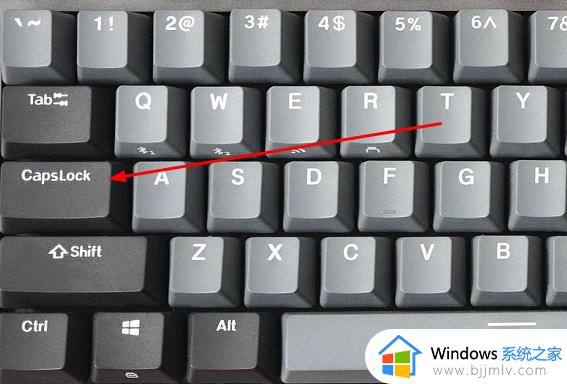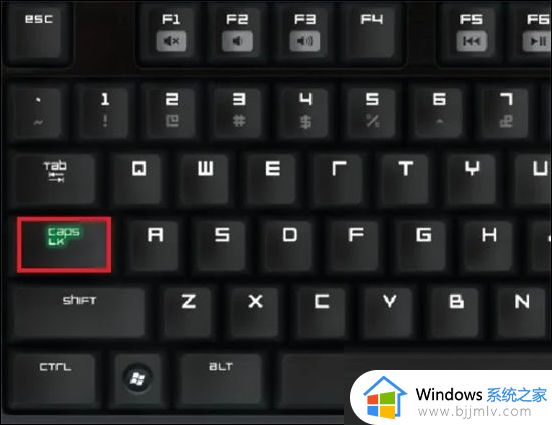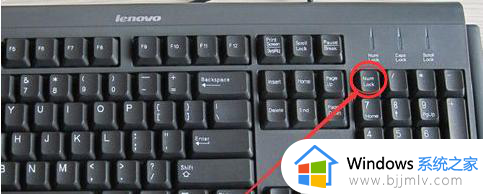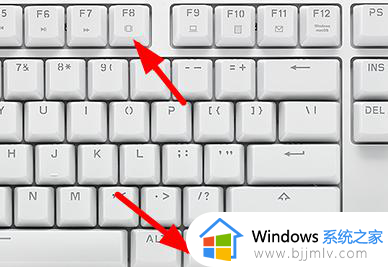键盘ctrl锁住了如何取消 键盘ctrl锁住了怎么解锁
在键盘的众多功能按键中,ctrl可以说是键盘中一个非常频繁的按键,用途广泛,在计算机基础中称为控制键,然而近日有用户在使用电脑的过程中,想要使用键盘ctrl组合键时却遇到了被锁住的情况,对此键盘ctrl锁住了如何取消呢?接下来小编就给大家讲解的键盘ctrl锁住了怎么解锁,以供大家参考。
具体方法如下:
1、看看是不是键盘左Ctrl坏了,如卡住,有垃圾等,可以选择清洗键盘,如果没有问题请看语言栏设置——(首选项)键设置,恢复默认。

2、Ctrl键被锁住,排除键位卡住或者是损坏等物理原因外,很可能是因为启用了粘滞键被启用了
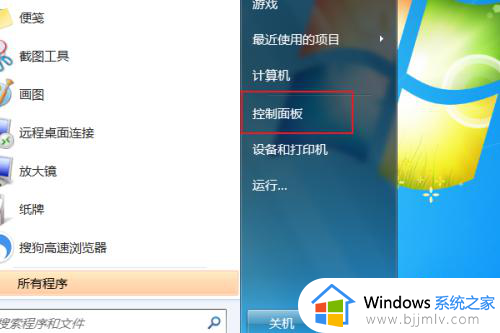
3、以下进行Win10关闭粘滞键的方法:Win+R键打开程序运行框,输入control,点击确定按钮。
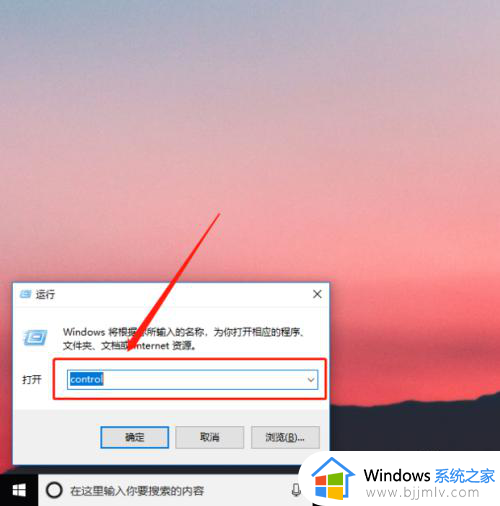
4、打开控制面板后,在类别处点击大图标。找到“轻松使用设置中心”,点击进入。注:win7系统中该项名称为“系统辅助功能选项”。
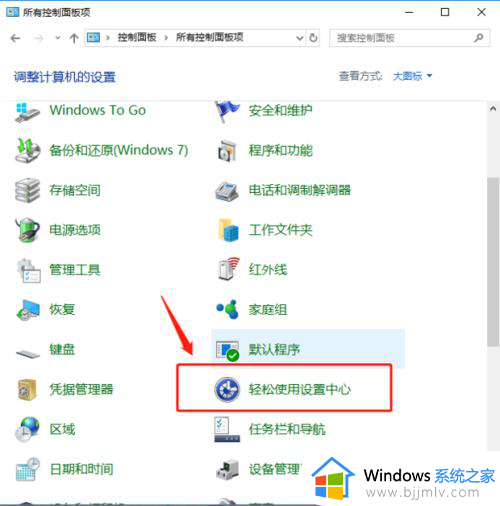
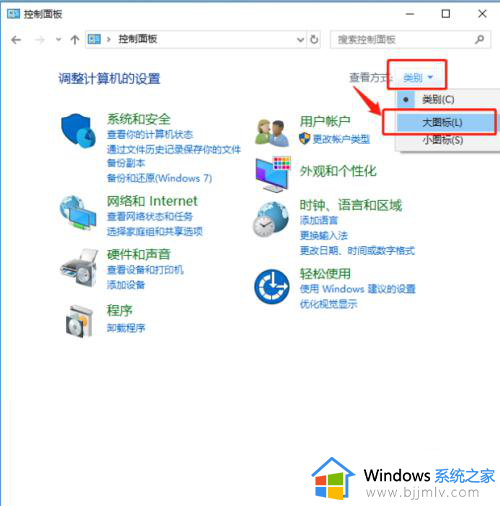
5、找到“使键盘更易于使用”选项,点击进入。检查是否勾选了“启用粘滞键”,如果启用了就取消勾选即可。
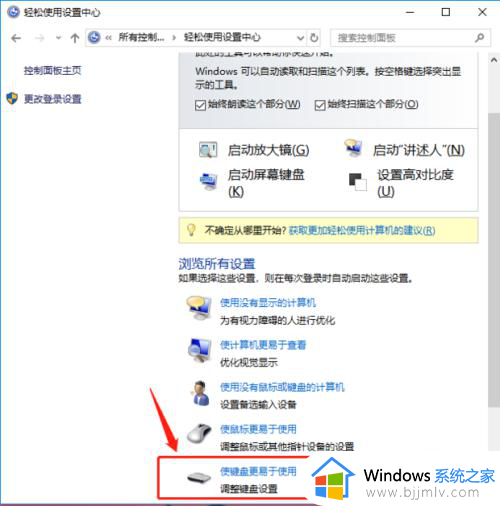
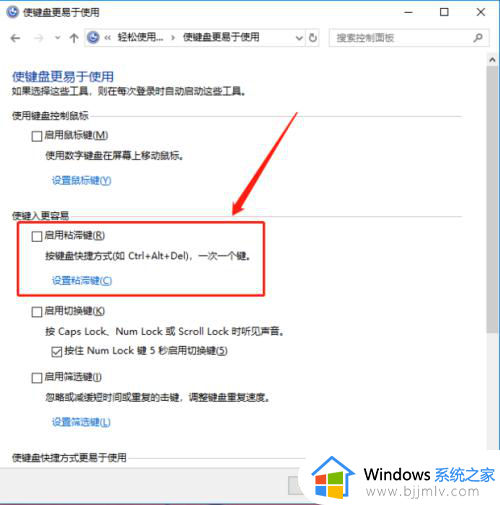
以上就是小编给大家分享的键盘ctrl锁住了怎么解锁所有内容了,如果有不了解的用户就可以按照小编的方法来进行操作了,相信是可以帮助到一些新用户的。